ドメインサービスのご契約について
廃止済みドメイン復旧
ドメインによっては一定期間、更新手続き期限日を過ぎた場合でも復旧申請ができます。
ドメイン復旧には、更新料金に加え、復旧手数料が必要となります。
復旧可能期間の詳細は「復旧可能期間のめやす」をご確認ください。
ドメイン復旧完了までに必要な日数は下記のとおりです。
- 属性型JPドメイン・・・4-5営業日程度
- .biz/.usドメイン・・・最大8営業日程度
- 汎用JP/都道府県型.jpドメイン・・・1-2営業日程度
- 上記以外の復旧可能ドメイン・・・2-3営業日程度
復旧完了までの日数はめやすとなっております。
必要日数につきましては前後する場合がございますので、あらかじめご了承ください。
復旧可能ドメインについては、こちらをご確認ください。
【注意事項】
- 銀行振込み、コンビニエンスストア支払いの場合は、弊社にて入金確認後、復旧手続き開始となります。
- 復旧手続きの前に、あらかじめお名前.com会員情報の連絡先メールアドレスを
有効なメールアドレスにご変更してからお手続きください。 - 汎用JP/都道府県型.jpドメインは、登録期限日22:00~翌日1:30までは、復旧お手続きはできません。
- お名前.comシングルサービスをご利用のお客様は、ドメインの登録期限日をもって
サーバーサービス停止となります。
サーバーサービスの復旧に関しましては、ドメイン復旧手続きが完了次第
件名を「サーバー復旧依頼」とし、ドメイン名を添えてお問い合わせフォームよりご連絡ください。
1.こちらからログインを行います。

2.『ドメイン』へマウスを合わせると関連メニューが開きますので
その中から『ドメイン機能一覧』をクリックします。
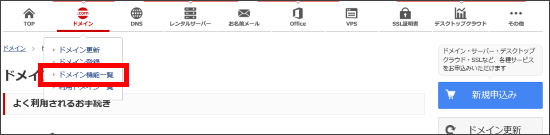
または
※表示される画面が異なる場合はこちらをクリック
『ドメイン機能一覧』へ移動しようとした際に、
「更新手続きをお忘れではございませんか?」という画面が表示される場合は
「更新画面から移動する」をクリックしてください。

3.ドメイン機能一覧が表示されます。
『よく利用されるお手続き』より『廃止済みドメインの復旧』を選択、または
『カテゴリから探す』項目内の『ドメインの更新』から『廃止済みドメインの復旧』を選択します。
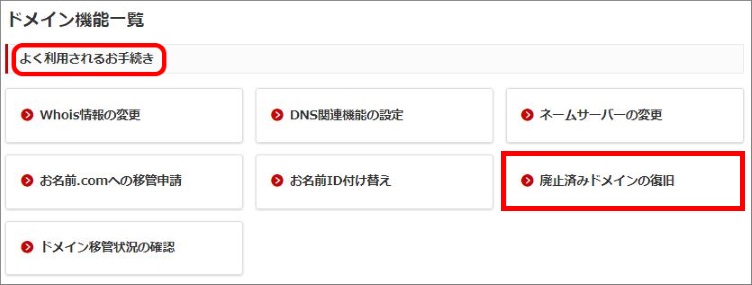
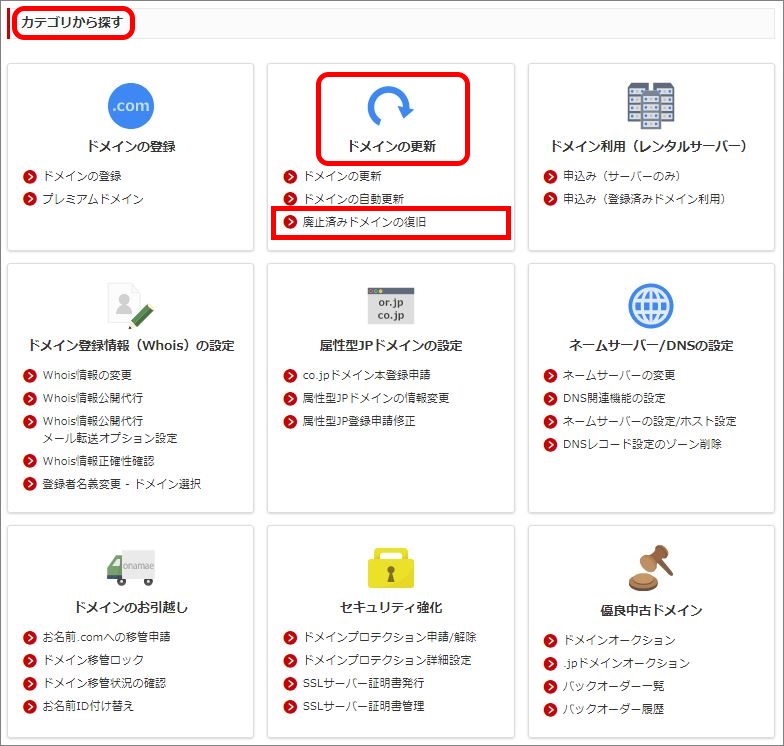
4.ドメイン復旧画面が表示されます。
復旧申請を行うドメインを選択し、更新年数を選択後、『確認』ボタンをクリックします。
※Whois情報公開代行サービスを設定している場合は、
更新年数と同じ年数分のWhois情報公開代行設定サービスの更新となります。

5.確認画面が表示されます。
ご入力内容に誤りがないことをご確認のうえ、お支払い方法を選択確認します。
ご注意事項をご確認のうえ、「注意事項に同意し、手続きに申込みます。」にチェックを入れ
『確定』ボタンをクリックしてください。

6.完了画面が表示されます。
お名前.com会員の連絡先メールアドレス宛にメールが送付されますので、併せてご確認ください。
※銀行振込み、コンビニエンスストア支払いの場合、同時にご請求メールが送信されます。
お振込み口座番号や着金期限日を記載しておりますので、ご確認のうえ、お早めにご入金ください。
※ネームサーバーが変更されている場合、数時間から72時間後にホームページの表示、メール送受信が安定いたします。
1.「ドメイン設定」メニューから「廃止済みドメイン復旧」をクリックします。

ログイン時、ドメインの更新画面が表示される場合は
画面上部の『ドメイン設定』をクリックして更新画面から移動してください。
その際、ポップアップが表示されますが、ご利用のブラウザにより
ポップアップの文言が異なる場合がございます。
<参考>
■Chromeの場合
1.「ドメイン設定」タブをクリックする
2.ポップアップがでてきます。「このページを離れる」をクリックしてください。

■Internet Explorerの場合
1.「ドメイン設定」タブをクリックする
2.ポップアップがでてきます。「このページから移動」をクリックしてください。

2.ドメイン復旧画面が表示されます。
復旧申請を行うドメインを選択し、更新年数とお支払い方法を選択後、『確認画面へ進む』ボタンをクリックします。
※Whois情報公開代行サービスを設定している場合は、
更新年数と同じ年数分のWhois情報公開代行設定サービスの更新となります。

3.確認画面が表示されます。
ご入力内容に誤りがないことを確認し、利用規約にご同意のうえ、『お申込み』ボタンをクリックしてください。

4.完了画面が表示されます。
お名前.com会員の連絡先メールアドレス宛にメールが送付されますので、併せてご確認ください。
銀行振込み、コンビニエンスストア支払いの場合、同時にご請求メールが送信されます。
お振込み口座番号や着金期限日を記載しておりますので、ご確認のうえ、お早めにご入金ください。
※ネームサーバーが変更されている場合、数時間から72時間後にホームページの表示、メール送受信が安定いたします。




